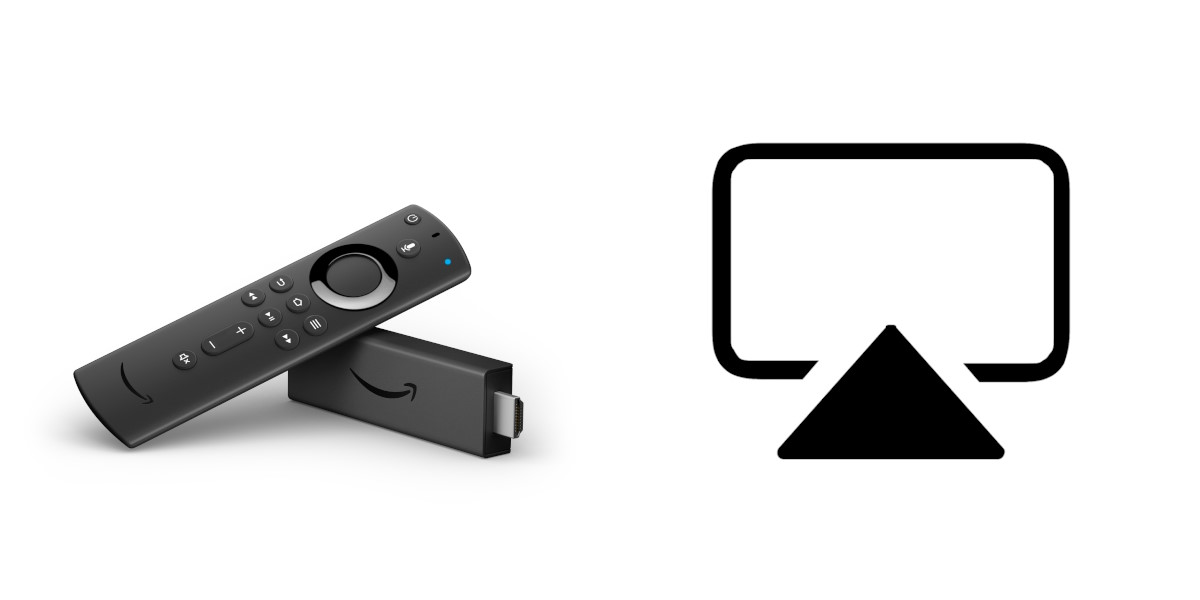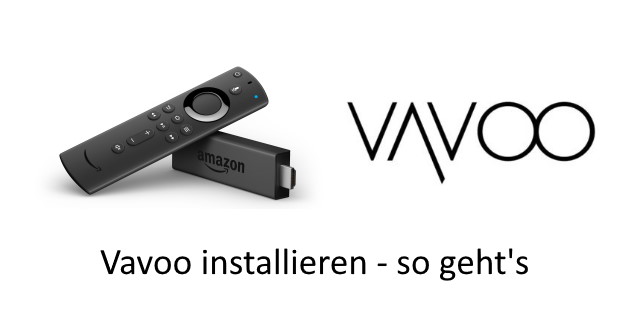Dich stört die Werbung bei YouTube und du möchtest YouTube auf dem Fire TV oder dem Fire TV Stick ohne Unterbrechungen genießen? Dann ist SmartTube auf dem Fire TV vielleicht eine gute Lösung. Die kostenlose Alternative zur offiziellen YouTube-App blockiert Werbung und bietet einige weitere Vorteile. SmartTube installieren auf dem Fire TV (Stick) – das ist kein Hexenwerk und gelingt mit dieser Anleitung auch Einsteigern.
Kategorie: Anleitung
Nach der Installation auf dem Amazon Fire TV präsentiert sich Kodi in englischer Sprache. Das macht es insbesondere Neulingen und Einsteigern möglicherweise schwer, sich in der App zurechtzufinden. Glücklicherweise kannst du mit nur wenigen Klicks die Sprache ändern und Kodi auf Deutsch verwenden. Diese Schritt-für-Schritt-Anleitung zeigt dir, wie einfach du die Sprache anpassen und das Hauptmenü sowie alle Untermenüs und Einstellungen mit der deutschen Spracheinstellung und auch mit der deutschen QWERTZ Tastatur nutzen kannst.
Die Media-Center-Software Kodi verwandelt das Amazon Fire TV in eine mächtige Multimedia-Zentrale, mit der du lokale oder im Netzwerk abgelegte Medien aller Art verwalten und abspielen kannst – egal ob Filme, Serien, Musik oder Fotos. Dank einer riesigen Auswahl an Add-ons funktioniert mit der Media Center App auf dem Amazon Fire TV auch der Zugriff auf viele externe Streaming-Quellen. Inzwischen kannst du einfach und mit wenigen Tastendrücken Kodi auf dem Amazon Fire TV installieren. Mit dieser Schritt-für-Schritt-Anleitung ist die Kodi-Installation auch für Einsteiger kein Problem.
Seit Kurzem zeigt das Amazon Fire TV Autoplay Werbung beim Einschalten und bei jedem Aufwecken aus Standby-Modus – und das auch noch im Vollbild und mit Ton. Extrem nervig! Mit den richtigen Einstellungen kann man die Werbung aber immerhin etwas erträglicher machen.
AirPlay auf dem Amazon Fire TV Stick ist so eine Sache. Eine offizielle Implementierung gibt es leider immer noch nicht, weshalb Fire-TV-Stick-Besitzer auf alternative Lösungen setzen müssen, um Inhalte kabellos von Apple-Geräten auf den Streaming-Stick zu schubsen. Eine dieser Alternativen für die AirPlay-Übertragung ist 1Cast.
Wer eine Serie oder einen Film aus der Netflix Weiterschauen-Liste löschen wollte, konnte das in den mobilen Apps des Streaming-Anbieters schon länger problemlos erledigen. Jetzt gibt es die simple Funktion endlich auch in den TV-Apps von Netflix. Einen Titel aus der Netflix Weiterschauen-Liste entfernen ist damit auch auf dem Amazon Fire TV und dem Fire TV Stick kein Problem mehr und klappt in wenigen Sekunden. So geht’s.
Man kann endlich das nervige Netflix Autoplay deaktivieren! Netflix bietet nun eine Option, mit der man die automatische Vorschau abschalten kann, die beim Navigieren durch die App und beim Stöbern nach neuen Serien und Filmen schon seit Jahren stört und deshalb immer wieder Kritik hervorgerufen hat. Künftig gehört das auf Wunsch der Vergangenheit an. So geht’s!
 Wenn die Nachbarn das 2,4 GHz-WLAN überlasten, ist es sinnvoll, den Fire TV Stick über das 5 GHz-Band mit dem Router zu verbinden, damit das Streaming mit Amazon Prime Video, Netflix und anderen Diensten reibungslos funktioniert. Der Fire TV Stick und auch das Fire TV unterstützen das moderne 5-GHz-WLAN schon seit der ersten Gerätegeneration, trotzdem berichten viele Anwender von Schwierigkeiten. In diesem Artikel steht, was bei Verbindungsproblemen zu beachten ist.
Wenn die Nachbarn das 2,4 GHz-WLAN überlasten, ist es sinnvoll, den Fire TV Stick über das 5 GHz-Band mit dem Router zu verbinden, damit das Streaming mit Amazon Prime Video, Netflix und anderen Diensten reibungslos funktioniert. Der Fire TV Stick und auch das Fire TV unterstützen das moderne 5-GHz-WLAN schon seit der ersten Gerätegeneration, trotzdem berichten viele Anwender von Schwierigkeiten. In diesem Artikel steht, was bei Verbindungsproblemen zu beachten ist.
Vavoo erfreut sich auf vielen Geräten großer Beliebtheit und kann auch das Fire TV oder den Fire TV Stick in ein vollwertiges Medien-Center verwandeln, das sich anschließend mit zahlreichen Add-Ons bzw. Bundles erweitern und enorm vielseitig einsetzen lässt – ganz ohne zusätzliche Box. Im offiziellen App Store von Amazon gibt es Vavoo.tv nicht, weshalb Fire TV- und Fire TV Stick-Nutzer zum Sideloading greifen müssen. Das klingt für Einsteiger erst einmal nach Hexenwerk, ist aber schnell erledigt. Diese Anleitung zeigt, wie man auf Fire TV und Fire TV Stick Vavoo installiert.